Untuk kesempatan berikut ini, saya akan mencoba untuk menyajikan bagaimana menggunakan salah satu remote desktop aplikasi yg cukup handal untuk membantu anda ketika melakukan maintenance / proses troubleshooting di lingkungan komputer anda, yaitu menggunakan RealVNC ! Bagi anda yg bekerja sebagai Network Administrator / yg akan dan meminati pekerjaan sebagai Heldesk, tentunya sangat bisa dipastikan anda membutuhkan aplikasi ini.
Apa sie kegunaan aplikasi ini ? Suatu saat ketika anda sedang mengerjakan tugas kantor anda dari bos anda dengan deadline hari ini, tiba-tiba ada user yg berada 4 lantai diatas anda menelpon anda bahwa komputernya sedang hang ! Anda sekarang dilema karena untuk membantu user tsb akan memakan waktu yg cukup lama diantaranya waktu perjalanan ke meja user tsb dan deadline menunggu, uurrgghhh… Nah itulah kegunaannya RealVNC sebagai Remote Desktop aplikasi ! Anda hanya perlu menjalankan software tsb dari PC anda dan menyelesaikan masalah tersebut langsung dari PC anda, voilaa…. ! Masalah PC user tsb tuntas dan yg paling penting, tugas anda terselesaikan sebelum deadline yg diberikan. Untuk bisa menggunakannya, ikuti tutorial berikut ini :
- Download RealVNC
- Setelah download dan lakukan proses instalasi
- Diakhir proses instalasi, ditanyakan apakah ingin memasang password ketika PC anda akan diremote menggunakan VNC ?
Pilih “Configure” dan isikan dengan password yg anda inginkan !
- Sampai disini belum selesai ! Cari tab “Connection”, dan masukkan di firewall anda port 5900 dibagian “Exception” bila menggunakan firewall bawaan Windows XP, apabila anda mengaktifkan firewall ! Agar software ini bisa digunakan.
Pilih “Ok”.
Pilih “Next”.
Pilih “Finish”. Sampai disini, proses installasi sudah berhasil dilakukan… Mudah bukan ? Nah untuk melihat apakah service RealVNC sudah berjalan, lihat ke kanan bawah desktop / kolom system tray icon, apakah sudah nampak seperti ini ?
Apabila RealVNC sudah berjalan dengan baik, maka anda sudah dapat menggunakannya. Apabila tidak, silahkan kalian lakukan proses Uninstall dan ikuti langkah-langkah yg ada diatas..
Jangan malas yah !
- Untuk dapat menggunakan RealVNC, anda install kembali software ini di PC selain milik anda yg tentunya dalam 1 jaringan yg sama dengan PC anda. Langkah-langkahnya sama dengan yg ada di atas.
- Apabila sudah diinstall, untuk dapat meremote PC lain jalan VNC Viewer dengan melalui : Start – All Programs – Real VNC – VNC Viewer 4 – Run VNC Viewer.
Pada kolom “Server”, masukkan IP Address dari PC yg akan anda remote dan tentu saja yg sudah terinstall RealVNC ! Setelah itu, tekan “Ok”. www.zainaldansyifa.blogspot.com
Masukkan password yg telah anda setup ketika anda menginstall RealVNC di PC tersebut / di step #8 didalam postingan ini. Jangan sampai salah yah…
Setelah itu tekan “Ok”. Apabila sudah benar melakukan semua langkah-langkah ini, maka anda akan berhasil melakukan Remote terhadap PC user yg ada didalam jaringan anda…
Yg perlu diperhatikan adalah anda sebagai Administrator wajib untuk memperhatikan manfaat dari aplikasi ini apabila disalahgunakan oleh anda sendiri / pihak-pihak yg tidak berkepentingan ! Karena hal ini bisa menjadi boomerang bagi anda bila tidak dipergunakan dengan baik…
Akhir kata, semoga apa yg saya sajikan dapat menambah pengetahuan anda dalam dunia teknologi informasi dan membantu mengefektifkan kinerja anda nantinya. Learn something every day…
Regards,
ZS Holic
ZS Holic





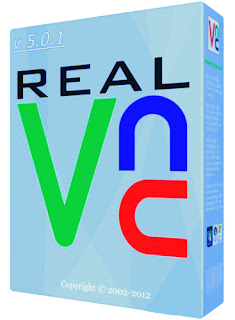
 Posted in:
Posted in: 







3 comments:
Gan passnya apa
i enjoy to see your work..keep it up...and also visit to my site...for Many working Tips...RealVNC VNC Enterprise 5
Very helpful suggestions that help in the optimizing website. Thank you for valuable suggestions.RealVNC Enterprise 6.1.1
Posting Komentar